Comment : Récupérer une clé secrète Umbrella perdue
Objectif
Si vous avez déjà perdu une clé irrécupérable, vous savez à quelle vitesse le sang peut commencer à se pomper dans votre corps. Cet article vous montre comment récupérer après avoir perdu votre clé secrète API (Application Programming Interface). Cette clé secrète ne s'affiche qu'une fois générée et ne s'affiche pas à nouveau. Si vous naviguez loin de l'écran de la clé API, vous risquez de perdre ces informations.
Périphériques pertinents
- WAP125
- WAP581
Version du logiciel
- 1.0.1
Conditions requises
- Un compte Umbrella actif (N'en avez-vous pas ? Demander un devis ou commencer une évaluation gratuite)
Aide, j'ai perdu ma clé secrète !
Voici la dure nouvelle, votre clé secrète, elle est perdue au réseau éther, disparue. Là où cela devient une meilleure nouvelle, c'est que le processus de reprise n'est pas si douloureux. En générant une nouvelle clé API, vous générez une nouvelle clé secrète. Le processus de récupération implique donc la suppression de la clé d'API associée à la clé perdue et la génération du nouveau jeu de clés d'API.
À l'emplacement où se trouve ce guide, commencez par saisir la clé API et la clé secrète dans le tableau de bord de votre compte Umbrella. Après, nous allons nous connecter à votre périphérique WAP pour ajouter l'API et la clé secrète. Si vous rencontrez des problèmes, consultez ici pour obtenir de la documentation, et ici pour les options de support Umbrella.
Étape 1. Après vous être connecté à votre compte Umbrella, dans l'écran Tableau de bord, cliquez sur Admin > Clés API.
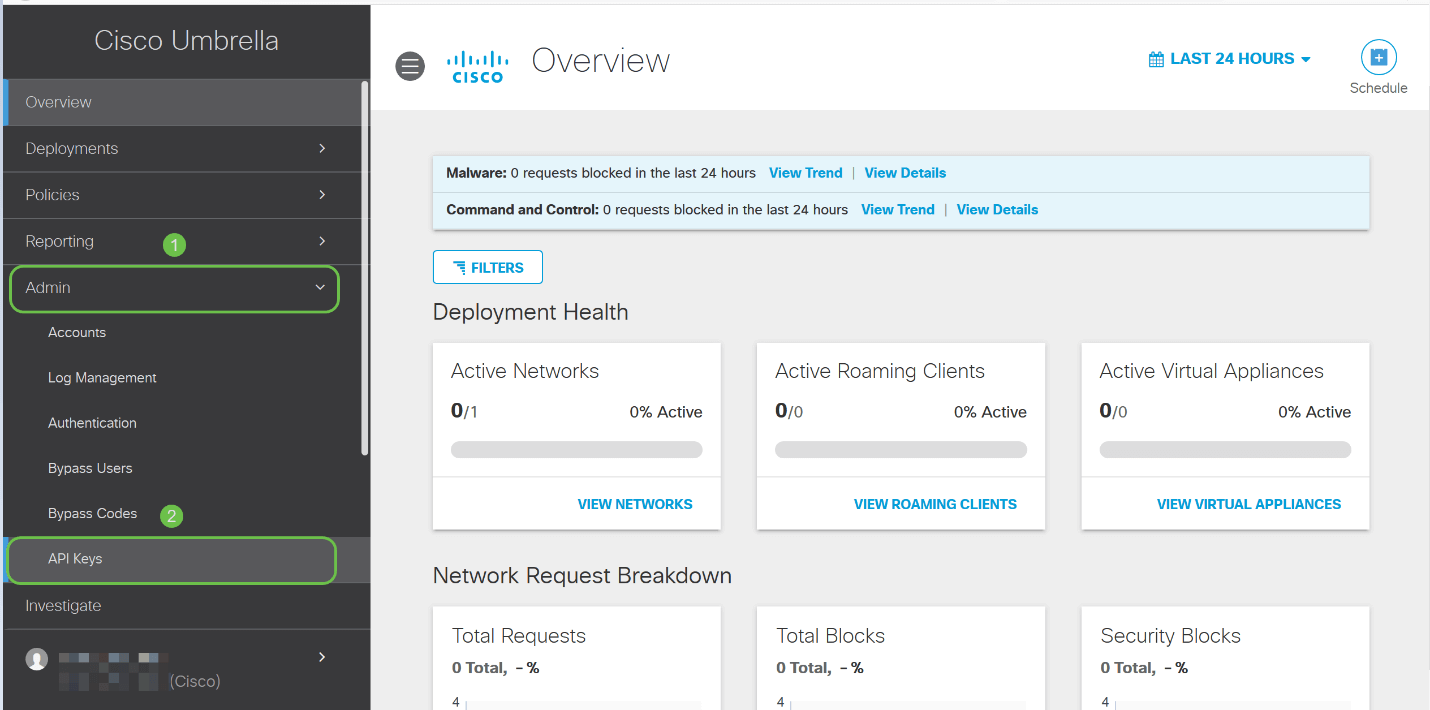
Anatomie de l'écran API Keys -
- Add API Key : initie la création d'une nouvelle clé à utiliser avec l'API Umbrella.
- Informations supplémentaires - Faites glisser le curseur vers le bas ou vers le haut avec un explicateur pour cet écran.
- Puits de jeton - Contient toutes les clés et tous les jetons créés par ce compte. (Remplit une fois qu'une clé a été créée)
- Documents de soutien - Liens vers la documentation du site Umbrella relative aux sujets de chaque section.
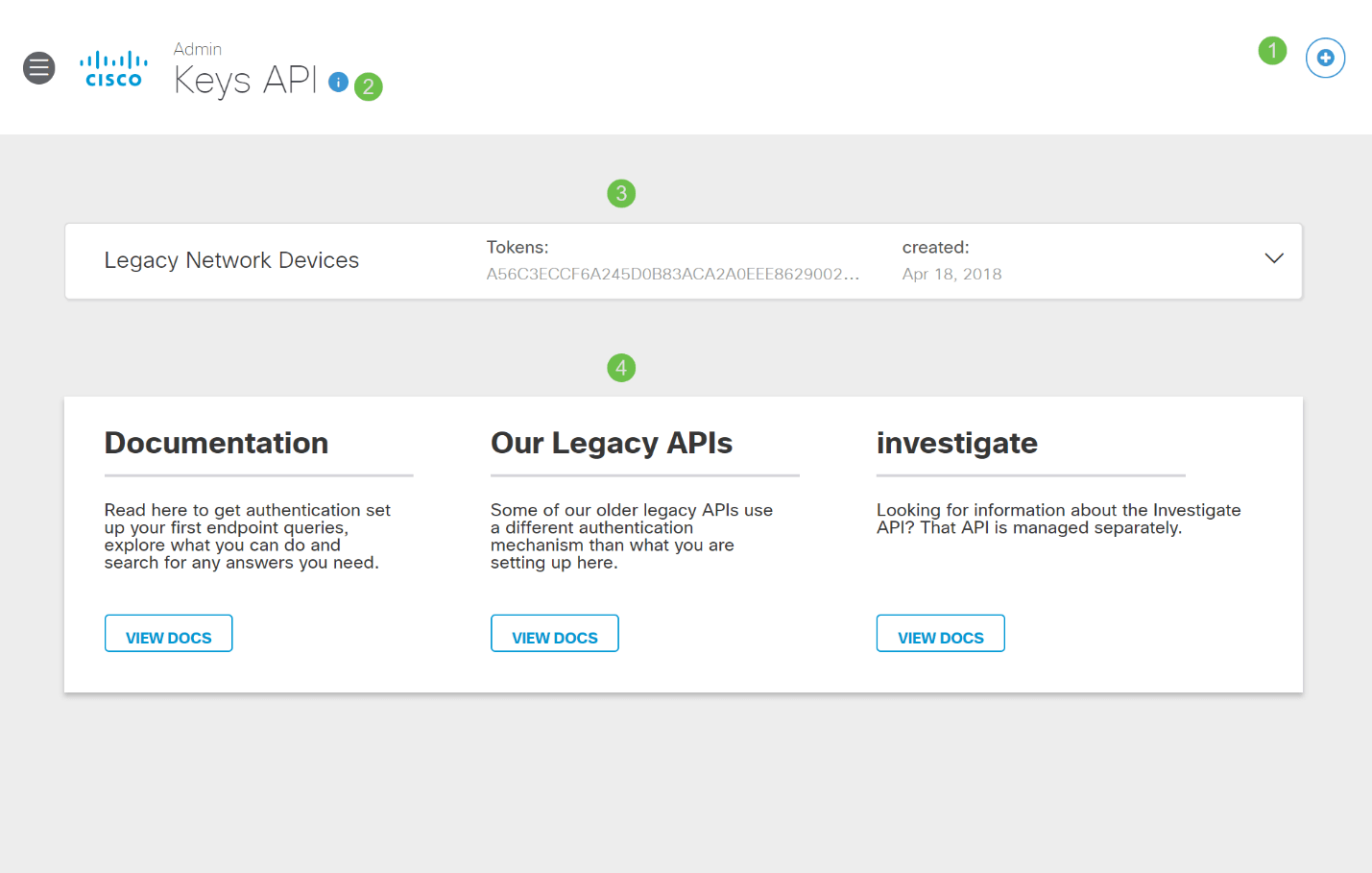
Étape 2. Cliquez sur le bouton Périphériques réseau du jeton.
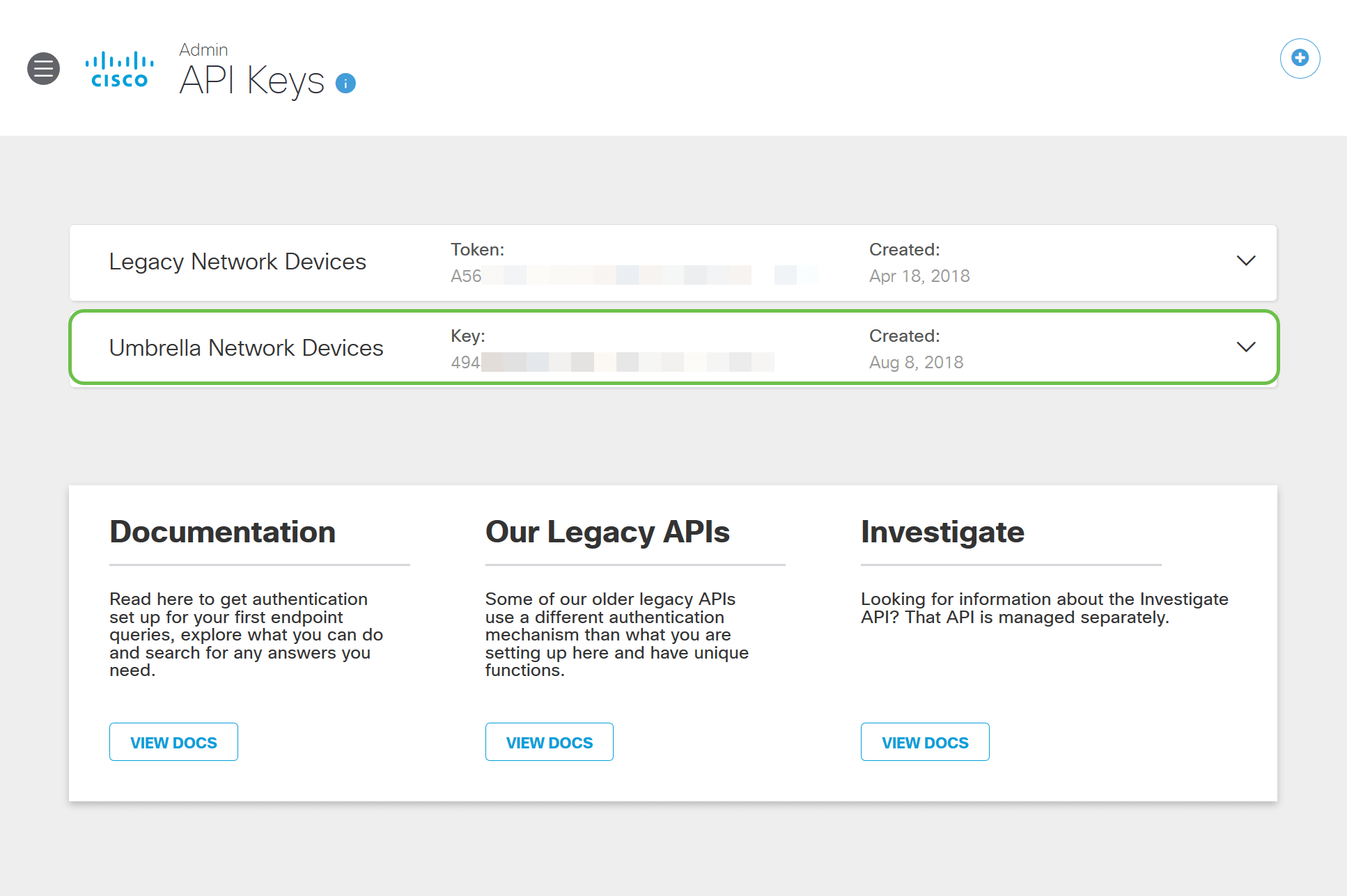
Étape 3. Sélectionnez Périphériques réseau Umbrella, puis cliquez sur le bouton Créer.
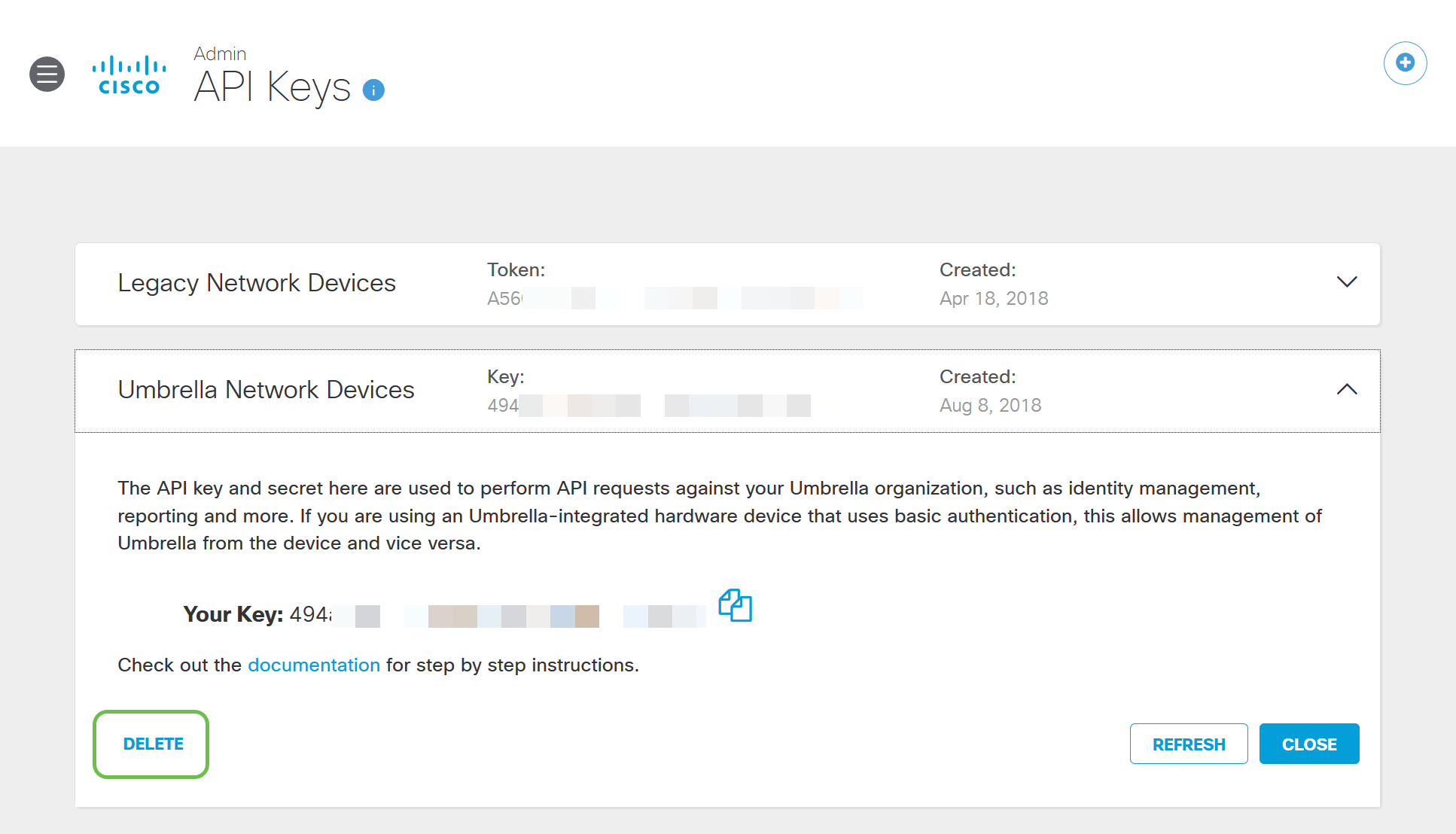
Étape 4. La clé sera immédiatement supprimée. Cliquez sur le bouton Ajouter une clé API dans l'angle supérieur droit, ou cliquez sur le bouton Créer une clé API. Tous deux fonctionnent de la même manière.

Étape 5. Sélectionnez Périphériques réseau Umbrella, puis cliquez sur le bouton Créer.
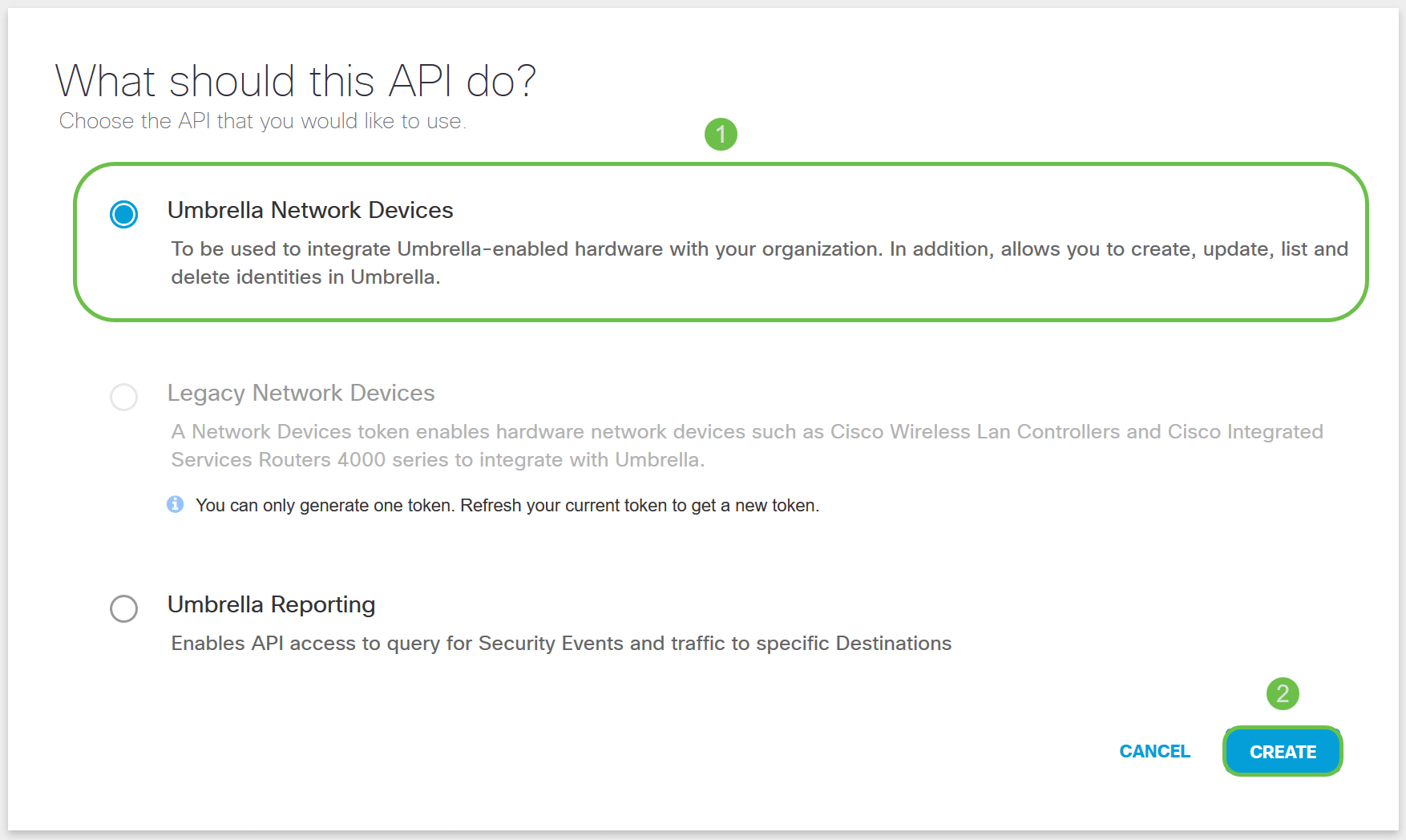
Étape 6. Cliquez sur le bouton Copier à droite de votre clé secrète, une notification contextuelle confirmera que la clé est copiée dans votre presse-papiers.
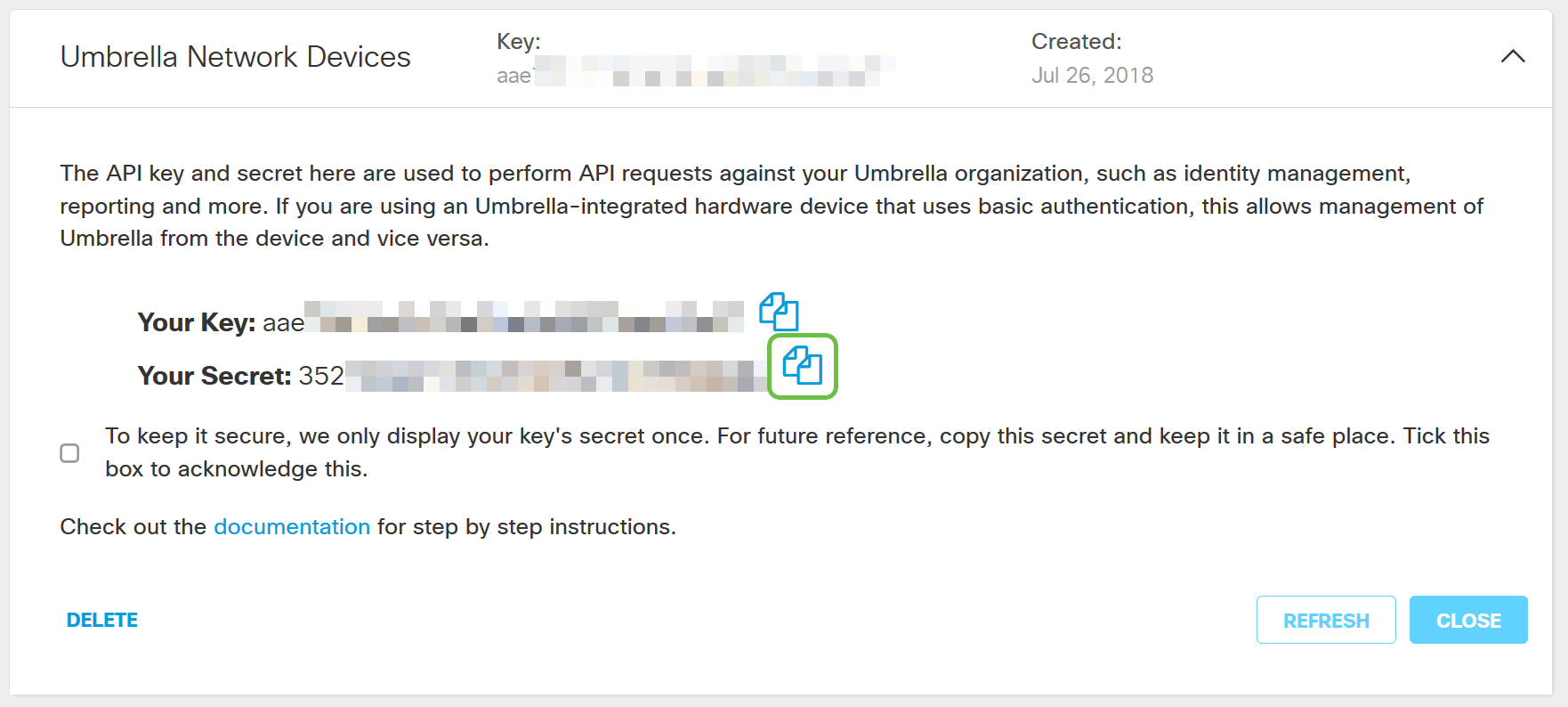
Après avoir copié la clé et la clé secrète dans un emplacement sécurisé, cochez la case pour confirmer la saisie de l'accusé de réception, puis cliquez sur le bouton Fermer.

Étape 7. Ouvrez un éditeur de texte tel que Bloc-notes et collez votre clé secrète et API dans le document, étiquetez-les pour référence future. Dans ce cas, son étiquette est « Umbrella secret key ». Incluez la clé API avec votre clé secrète, ainsi qu'une brève description de son utilisation dans ce même fichier texte. Enregistrez ensuite le fichier texte dans un emplacement sécurisé, facile d'accès ultérieurement si nécessaire.

Remarque importante : Si vous perdez ou supprimez accidentellement la clé secrète, il n'y a aucune fonction ou numéro de support à appeler pour récupérer cette clé. Garde-le secret, garde-le en sécurité. En cas de perte, vous devrez supprimer la clé et réautoriser la clé API avec chaque périphérique WAP que vous souhaitez protéger avec Umbrella.
Meilleure pratique : Ne conservez qu'une seule copie de ce document sur un périphérique, tel qu'un clé USB, inaccessible depuis n'importe quel réseau.
Configuration de Umbrella sur votre périphérique WAP
Maintenant que nous avons créé des clés API dans Umbrella, nous allons prendre ces clés et les installer sur nos périphériques WAP. Dans notre cas, nous utilisons un WAP581.
Étape 1. Après vous être connecté à votre périphérique WAP, cliquez sur Umbrella dans le menu latéral.

Étape 2. L'écran Umbrella est simple, mais deux champs méritent d'être définis :
- Domaines locaux à contourner - Ce champ contient vos domaines internes que vous souhaitez exclure du service Umbrella.
- DNSCrypt - Sécurise le transfert de paquets entre le client DNS et le résolveur DNS. Cette fonctionnalité est activée par défaut, la désactivation de cette fonctionnalité rendra votre réseau moins sécurisé.

Étape 3. Collez votre API et votre clé secrète dans les champs correspondants
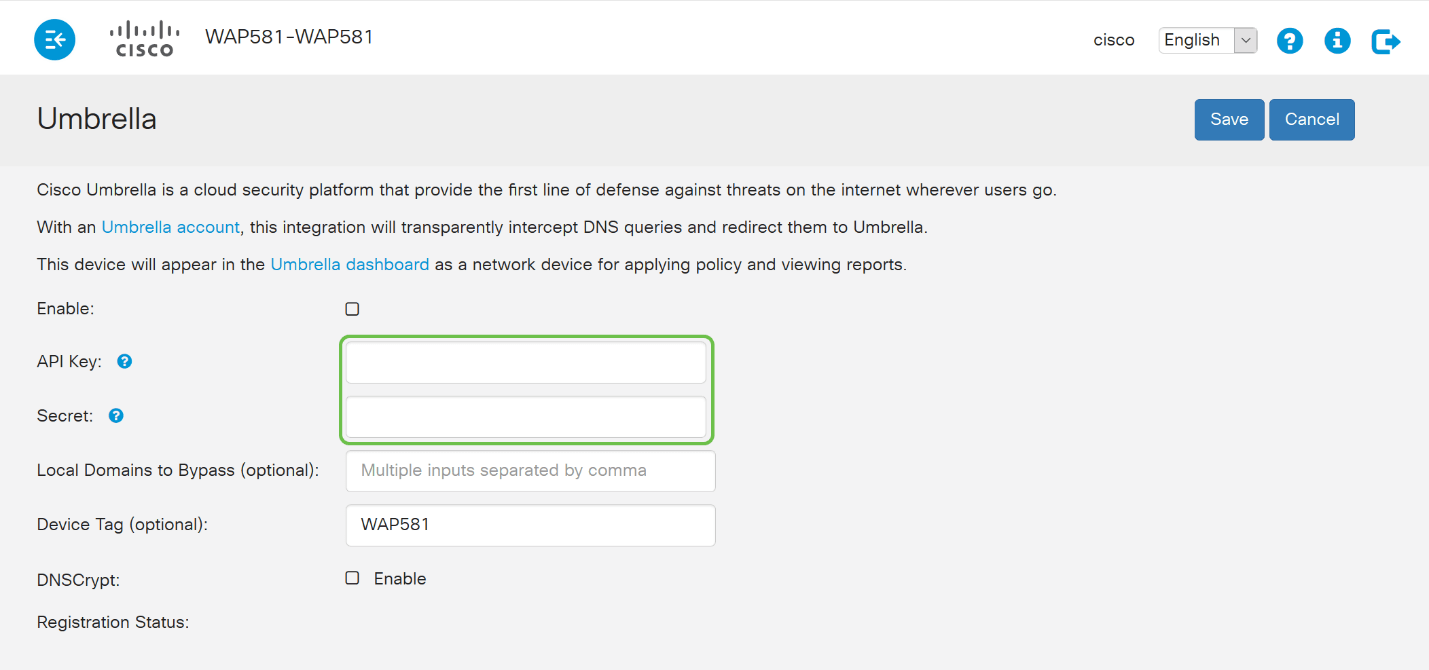
Étape 4. Assurez-vous que les cases à cocher Enable et DNSCrypt sont basculées à l'état de vérification.
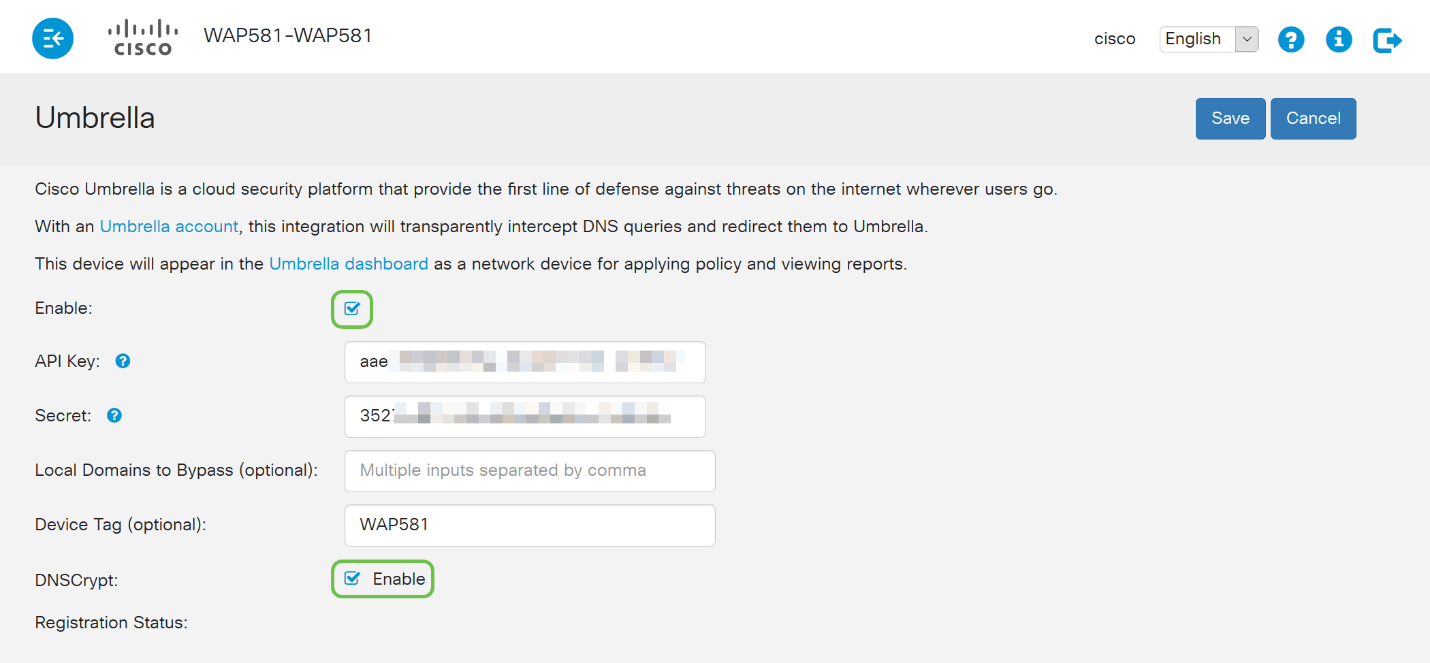
Note: DNSCrypt sécurise la communication DNS entre un client DNS et un résolveur DNS. La valeur par défaut est activée.
Étape 5. (Facultatif) Saisissez les domaines locaux que vous souhaitez que Umbrella autorise via le processus de résolution DNS.
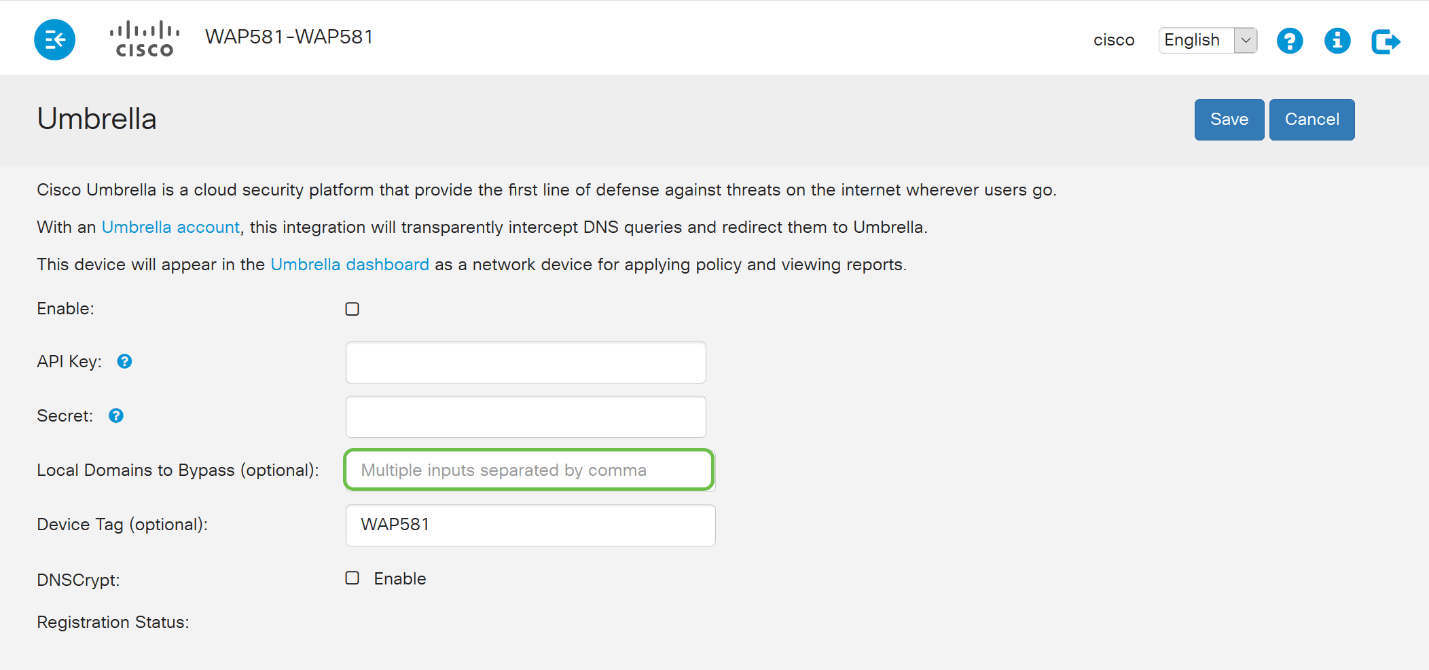
Note: Ceci est requis pour tous les domaines intranet et DNS fractionnés. Si votre réseau nécessite l'utilisation de domaines locaux pour le routage, vous devez contacter le support Umbrella pour activer cette fonctionnalité. La plupart des utilisateurs n'auront pas besoin d'utiliser cette option.
Étape 6. Une fois que vous êtes satisfait des modifications ou que vous avez ajouté vos propres domaines locaux à contourner, cliquez sur le bouton Enregistrer dans le coin supérieur droit.
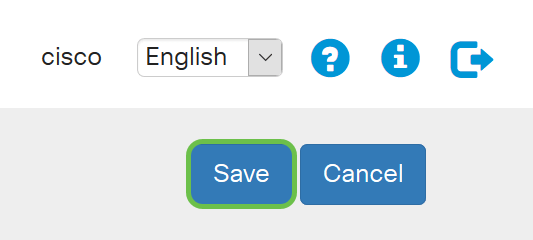
Étape 7. Une fois les modifications terminées, le champ Statut d'enregistrement se lira « Réussite ».
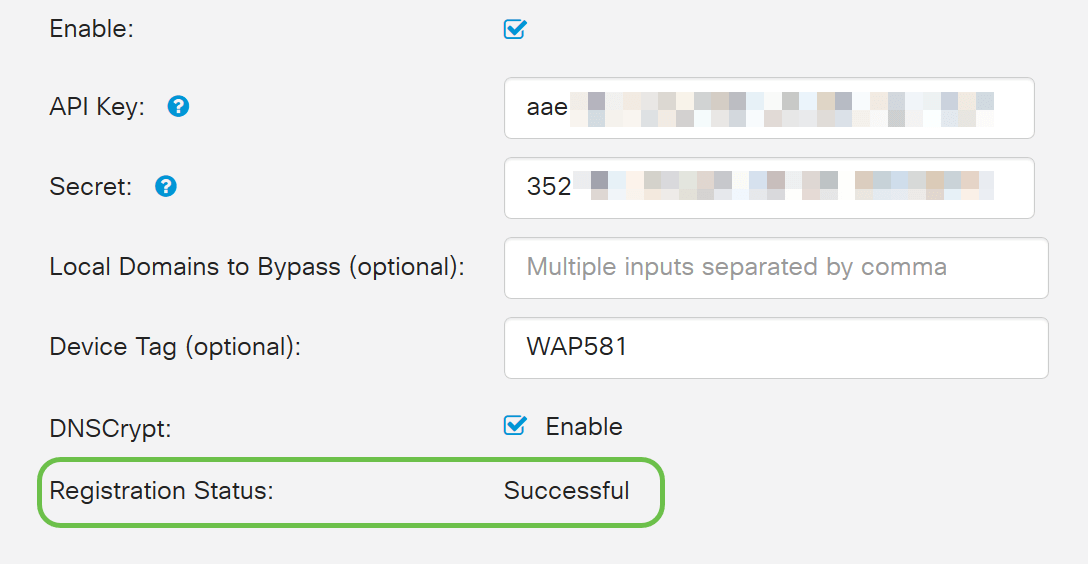
Confirmer que tout est au bon endroit
Félicitations, vous êtes désormais protégé par Cisco Umbrella. Ou vous ? Soyons certains que Cisco a créé un site Web dédié à la détermination de ce problème aussi rapidement que la page se charge. Cliquez ici ou tapez https://InternetBadGuys.com dans la barre de navigation.
Si Umbrella est configuré correctement, vous serez accueilli par un écran similaire à celui-ci !
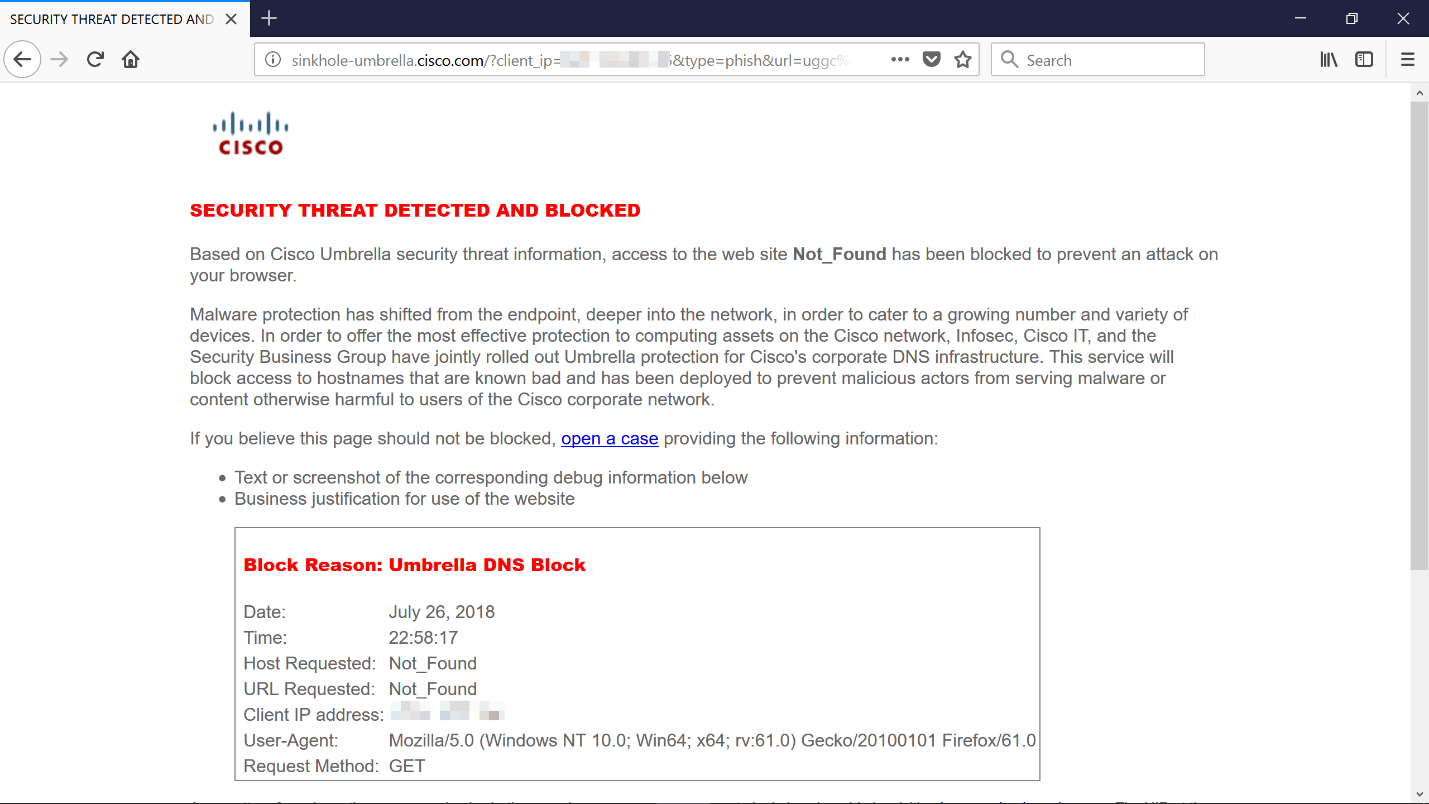
 Commentaires
Commentaires